یکی از روش های رایج برای ذخیره اطلاعات گوشی اندرویدی، بک آپ گیری از موبایل با کامپیوتر است. می توانید یک بکاپ کامل از تمامی اطلاعات خود تهیه و روی سیستم کامپیوتری ذخیره کنید. بدین ترتیب هر زمان که تمایل داشتید به اطلاعات backup خود دسترسی پیدا کنید، بدون نیاز به اینترنت یا وصل شدن به فضاهای ابری مختلف می توانید این کار را انجام دهید. در این مقاله از میزبان فا مگ تلاش ما بر این است تا نحوه بکاپ گیری از گوشی اندروید با کامپیوتر را به شما آموزش دهیم. پس اگر می خواهید با نحوه بکاپ گرفتن از گوشی اندروید با کامپیوتر و ذخیره اطلاعات گوشی روی کامپیوتر بیشتر آشنا شوید تا انتهای این مقاله با ما همراه باشید.
موضوعاتی که قصد داریم در ادامه این مقاله به آنها بپرداریم، عبارتند از:
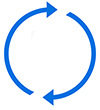
بک آپ گیری از موبایل با کامپیوتر
در خصوص بکاپ گرفتن از گوشی اندروید خود می توانید از روش های مختلفی که به اینترنت نیاز ندارند بهره بگیرید از جمله این روش ها می توان به بک آپ گیری از گوشی اندروید با کامپیوتر اشاره کرد. همانطور که پیش تر نیز اشاره شد، با استفاده از این روش می توانید تمامی اطلاعات گوشی تلفن همراه اندرویدی خود را روی کامپیوتر ذخیره کنید و در زمان نیاز به راحتی آنها را روی گوشی خود برگردانید. این کار در زمان هایی که تلفن همراه خود را گم کرده یا اینکه گوشی خود را عوض می کنید، بسیار کمک کننده خواهد بود. لازم است در نظر داشته باشید که بکاپ گیری از گوشی اندروید با کامپیوتر به دو شکل کلی امکان پذیر است:
- بکاپ گرفتن از اندروید با کپی کردن محتوا روی کامپیوتر
- استفاده از برنامه بکاپ گیری اندروید با کامپیوتر
در ادامه به شکلی دقیق و گام به گام نحوه استفاده از هر یک از روش های عنوان شده را با شما در میان خواهیم گذاشت.
1- بکاپ گرفتن از اندروید با کپی کردن محتوا روی کامپیوتر
این روش که در واقع می توان آن را ساده ترین روش برای بکاپ گرفتن از گوشی اندروید با کامپیوتر دانست به این شکل است که شما گوشی خود را به کامپیوتر وصل کرده و تمامی محتواها و اطلاعات مورد نظر خود مثل تصاویر، ویدیوها، فایل های مختلف و… را کپی کرده و قسمتی مشخص از سیستم خود ذخیره کنید. اما موضوعی که لازم است در نظر داشته باشید این است که بسته به حجم اطلاعاتی که انتقال می دهید ممکن است زمان بک آپ گیری متفاوت باشد. به همین دلیل باید تا زمانی که فرآیند انتقال اطلاعات مورد نظرتان با موفقیت به اتمام می رسد، منتظر بمانید.
2- استفاده از برنامه بکاپ گیری اندروید با کامپیوتر (روش پیشنهادی)
اما روش دوم استفاده از برنامه بکاپ گیری اندروید روی کامپیوتر است که به شما پیشنهاد می کنیم بکاپ گیری از گوشی اندروید با کامپیوتر یک راه مطمئن، سریع و بی دردسر است. این روش backup گیری از اندروید بدین شکل است که شما یکی از برنامه های جانبی ارائه شده را دانلود کرده و روی سیستم دسکتاپ خود نصب و در نهایت به کمک آن فرآیند بک آپ گیری را دنبال می کنید. در حال حاضر برنامه های مختلفی در بستر اینترنت معرفی شده که می توانید از آنها برای بکاپ گیری استفاده نمایید از جمله آنها می توان به موارد زیر اشاره کرد:
- برنامه پیشفرض گوشی ها که معمولاً از وبسایت رسمی قابل دریافت است.
- برنامه Wondershare mobile go
- برنامه SyncDroid
در این مقاله نحوه استفاده از برنامه SyncDroid برای بک آپ گیری از موبایل با کامپیوتر را آموزش خواهیم داد.
در نظر داشته باشید که برنامه مورد نظر خود را تنها از وب سایت های معتبر دانلود و مورد استفاده قرار دهید.
موضوعی که باید پیش از شروع فرآیند backup گرفتن از گوشی اندروید با کامپیوتر به آن توجه داشته باشید این است که اجازه دسترسی پیدا کردن برنامه مورد نظر به اطلاعات گوشی تلفن همراه خود را فراهم کنید. برای اینکه این اجازه صادر شود شما باید در ابتدا حالت USB debugging را فعال نمایید. در همین راستا در ادامه ابتدا نحوه فعالسازی حالت USB debugging را آموزش داده و سپس نحوه بکاپ گرفتن موبایل با کامپیوتر به کمک برنامه SyncDroid را بررسی خواهیم کرد.
بک آپ گیری از گوشی اندروید با برنامه SyncDroid
برنامه SyncDroid یکی از بهترین برنامه هایی است که شما می توانید از آن برای تهیه backup از گوشی تلفن همراه خود استفاده نمایید. بکاپ گیری از گوشی اندروید با برنامه SyncDroid به دو روش امکان پذیر است:
- بک آپ گیری با اتصال گوشی با کابل usb به سیستم دسکتاپ
- بکاپ گرفتن با اتصال گوشی به شبکه اینترنت مشترک
در ادامه به صورت گام به گام نحوه استفاده از هر یک از این روش ها را به شما آموزش خواهیم داد.
1. بکاپ گیری با اتصال گوشی با کابل usb به کامپیوتر
همانطور که ذکر شد اگر تمایل دارید تا گوشی خود را به کمک کابل به سیستم متصل کنید باید در خصوص فعالسازی usb debugging اقدام نمایید سپس زمان آن می رسد تا مسیر مربوط به بکاپ گیری را دنبال کنید. در همین راستا شما باید:
- در ابتدا باید در خصوص فعالسازی حالت usb debugging موبایل اقدام نمایید.
- دانلود برنامه SyncDroid از وب سایت های رسمی، گام بعدی جهت بکاپ گرفتن از اندروید در کامپیوتر است. بعد از اینکه دانلود صورت گرفت، زمان آن می رسد تا این برنامه را روی سیستم خود نصب نمایید.
- به منظور شروع فرآیند بکاپ گیری از اندروید با کامپیوتر شما باید گوشی تلفن همراه خود را به کمک کابل شارژ آن به سیستم خود وصل نمایید.
- سپس وارد برنامه SyncDroid نصب شده روی سیستم خود شده و همانند تصویر زیر گزینه Connect را انتخاب نمایید.
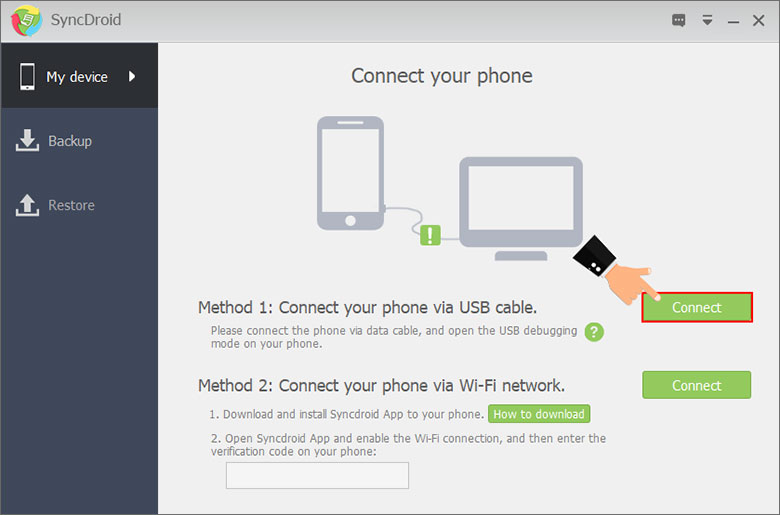
- در این مرحله پیغامی در گوشی تلفن همراه شما ظاهر می شود که از طریق آن می توانید اجازه استفاده از قابلیت USB debugging را در هنگام اتصال به این برنامه صادر نمایید. در نتیجه شما باید گزینه Allow را انتخاب نمایید.
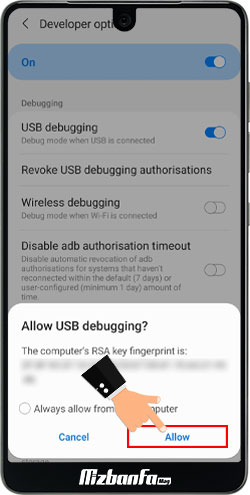
- اکنون زمان آن می رسد تا تعیین کنید تمایل دارید برنامه SyncDroid به چه مواردی دسترسی پیدا کند؟ موارد مورد نظر خود را به حالت انتخابی درآورده و در آخر گزینه Continue را لمس نمایید.

- بدین ترتیب اتصال میان برنامه فوق و گوشی تلفن همراه شما برقرار می شود.
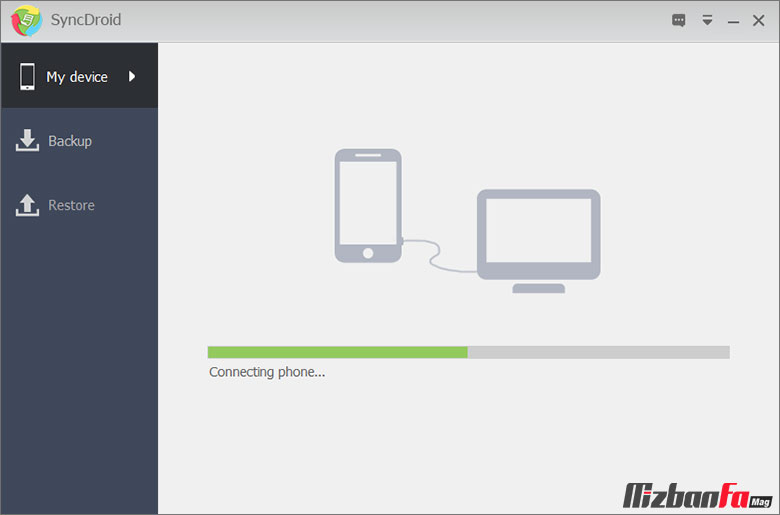
- پس از برقراری ارتباط زمان آن می رسد تا فرآیند بکاپ گیری از گوشی اندروید خود با کامپیوتر را آغاز نمایید. در همین راستا باید از میان گزینه هایی که به شما نمایش داده می شود، گزینه Backup را انتخاب نمایید.
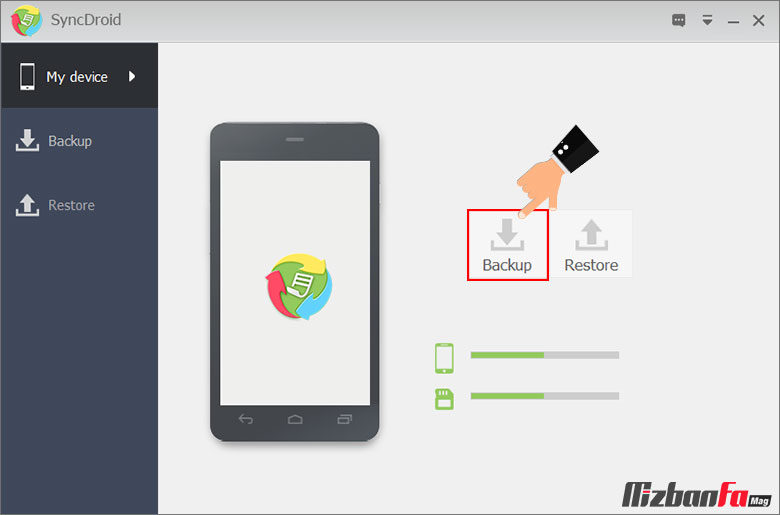
- حال در سه مرحله به ترتیب فایل هایی که تمایل دارید از آن بکاپ بگیرید را انتخاب کرده و نامی که می خواهید فایل بکاپ شما با آن ذخیره شود را در فیلد مشخص شده وارد نمایید و در نهایت روی دکمه Backup کلیک کنید.
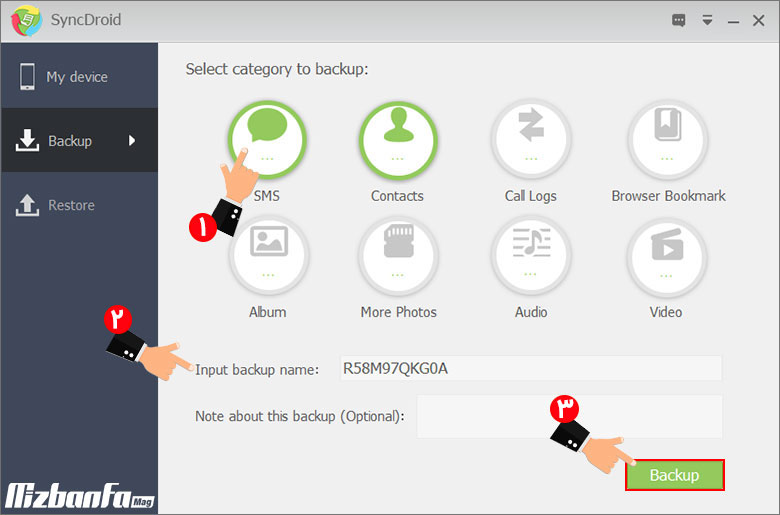
- بدین ترتیب فرآیند بکاپ گیری از فایل های انتخابی شما آغاز می شود.
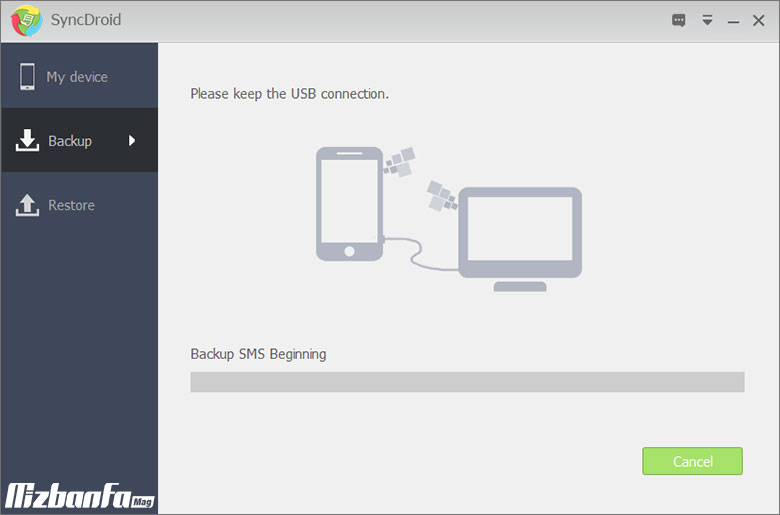
- پس از اتمام بک آپ گیری گوشی اندروید روی کامپیوتر می توانید به کمک دکمه Open Backup فایل فشرده ایجاد شده را مشاهده نمایید.

نکته بسیار جالب این است که به کمک همین برنامه بدون وجود کابل هم می توانید گوشی خود رابه کامپیوتر وصل کنید. ? در ادامه به شحر مفصل این موضوع می پردازیم.
2. اتصال گوشی به کامپیوتر بدون کابل و بکاپ گیری
اما روش دومی که برای بکاپ گرفتن اندروید با کامپیوتر در نظر گرفته شده است، متصل کردن گوشی به یک شبکه اینترنت مشترک است.
در نظر داشته باشید که هم سیستم دسکتاپ شما و هم گوشی تلفن همراه اندرودیتان هر دو باید به یک شبکه اینترنت متصل باشند و در صورتی که شبکه های اینترنت متفاوت باشد، این اتصال برقرار نخواهد شد.
برای این کار شما باید مسیر زیر را دنبال کنید:
- در گام اول باید در خصوص دانلود برنامه Syncroid نسخه اندروید و ویندوز اقدام کرده و آن ها را روی سیستم دسکتاپ خود و گوشی تلفن همراه اندرویدیتان نصب نمایید.
- بعد از اینکه نسخه اندروید این برنامه را نیز نصب کردید باید وارد برنامه فوق شوید. در این مرحله با صفحه ای همانند تصویر زیر رو به رو می شوید که باید دکمه Use Wi-Fi connection را لمس کنید.
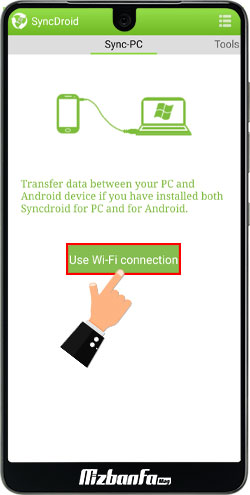
- حال کدی در اختیار شما قرار می گیرد که لازم است این کد را در جایی یادداشت نمایید.

- در این مرحله از فرآیند بکاپ گیری از اطلاعات گوشی به کمک کامپیوتر باید وارد نسخه دسکتاپ برنامه SyncDroid شده و همانند تصویر زیر در فیلد خالی موجود، کدی که در مرحله قبل دریافت کرده اید را وارد نموده و در نهایت روی دکمه Connect کلیک کنید.
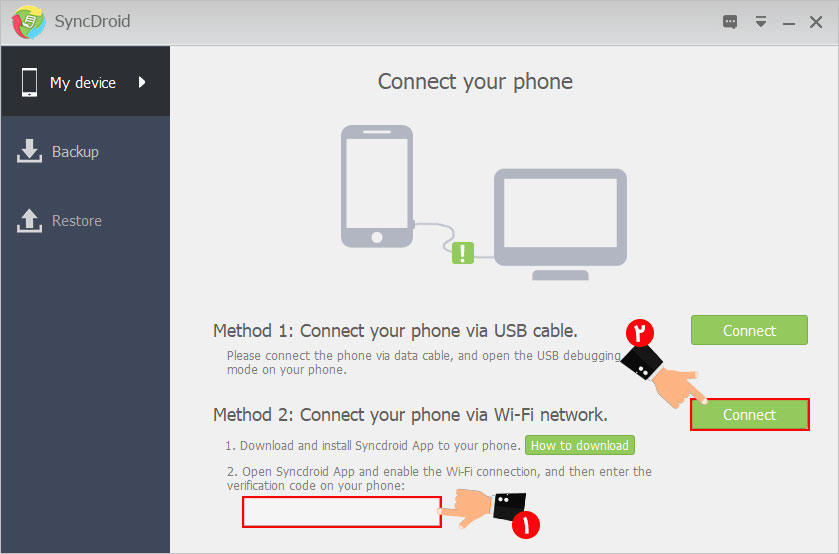
- پس از آنکه اتصال برقرار شد، امکان بکاپ گیری یا ریستور کردن بکاپ برای شما فراهم می شود. در این مرحله کافی است روی گزینه Backup کلیک کنید تا فرآیند بکاپ گیری برای شما آغاز شود.
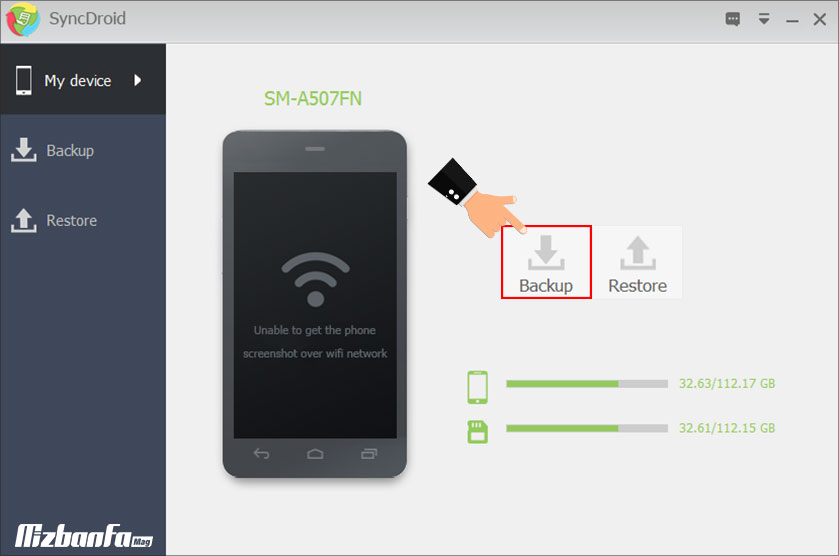
- حال تنها کافی است دسته بندی هایی که تمایل دارید از آنها backup تهیه شود را انتخاب کرده و بعد از انتخاب یک نام مناسب برای فایل بکاپی که گرفته می شود، روی دکمه Backup کلیک کنید تا بکاپ گیری از گوشی آغاز شود.
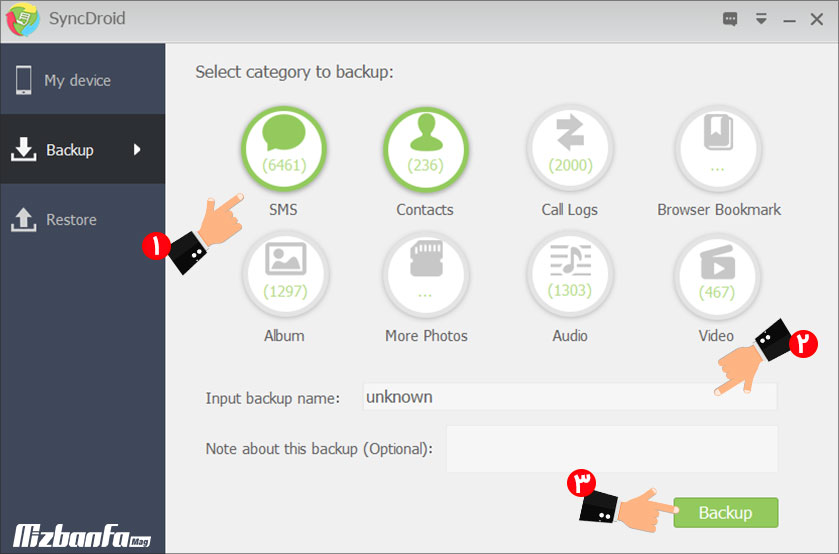
بازگرداندن بکاپ اندروید با کامپیوتر
اما قابلیت های برنامه SyncDroid تنها به بکاپ گیری منتهی نمی شود. یکی دیگر از قابلیت هایی که این برنامه در اختیار افراد قرار داده، امکان ریستور بکاپ تهیه شده از کامپیوتر روی گوشی موبایل اندرویدی است. در راستای بازگزداندن بکاپ اندروید با کامپیوتر شما باید مراحل زیر را دنبال کنید:
- در ابتدا وارد برنامه SyncDroid شده و به کمک یکی از روش های عنوان شده، ارتباط لازم میان این برنامه و گوشی تلفن همراه خود را برقرار نمایید.
- بعد از برقراری ارتباط زمان آن می رسد تا در صفحه زیر به جای Backup این بار گزینه Restore را انتخاب نمایید.
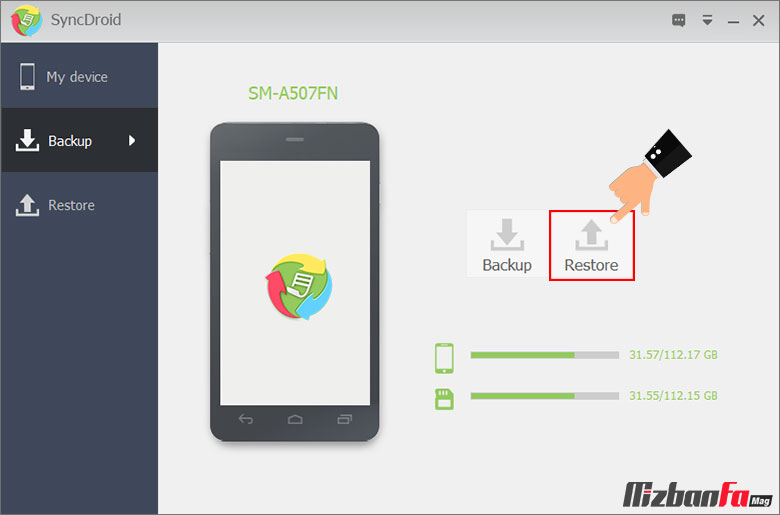
- سپس در صفحه جدیدی که نمایش داده می شود لازم است به ترتیب فایل بکاپی که قصد بازگرداندن آن را دارید و دسته بندی های مورد نظرتان برای ریستور شدن را انتخاب کرده و در نهایت با کلیک روی دکمه Restore فرآیند بازگرداندن بکاپ اندروید با کامپیوتر را آغاز نمایید.
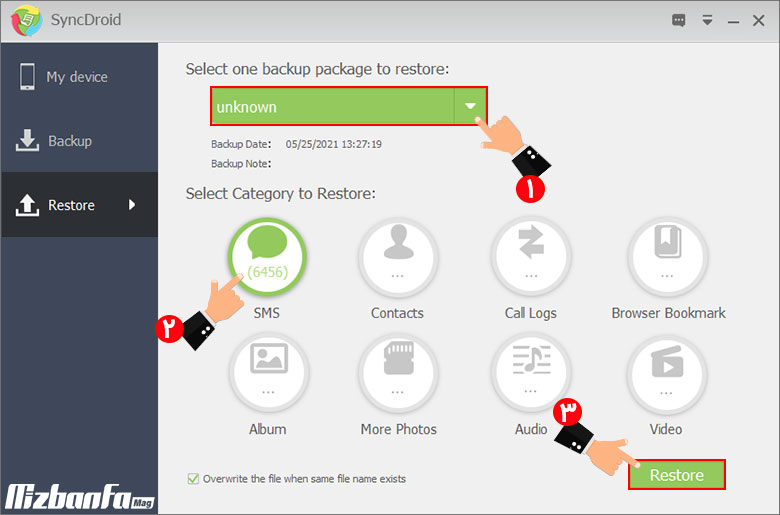
در این مقاله از میزبان فا مگ تلاش کردیم تا نحوه بکاپ گیری از گوشی اندروید با کامپیوتر را به شما آموزش دهیم. با استفاده از این آموزش شما می توانید به راحتی فایل های مورد نظر را روی سیستم دسکتاپ خود بک آپ گیری کرده و در نهایت هر زمان که تمایل داشتید آنها را ریستور نمایید. امیدواریم که این آموزش برای شما مفید واقع شده باشد. در صورت داشتن هر گونه سوالی از طرق بخش دیدگاه ها با ما در ارتباط باشید.
 قوی ترین طلسمات+قویترین دعا و طلسم+قوی ترین کتاب طلسم و دعانویسی مطالب مذهبی+طلسم سیاهی و طلاق+طلسم احضار محبت معشوق+دانلود کتاب طلسم محبت و طلاق قوی
قوی ترین طلسمات+قویترین دعا و طلسم+قوی ترین کتاب طلسم و دعانویسی مطالب مذهبی+طلسم سیاهی و طلاق+طلسم احضار محبت معشوق+دانلود کتاب طلسم محبت و طلاق قوی
